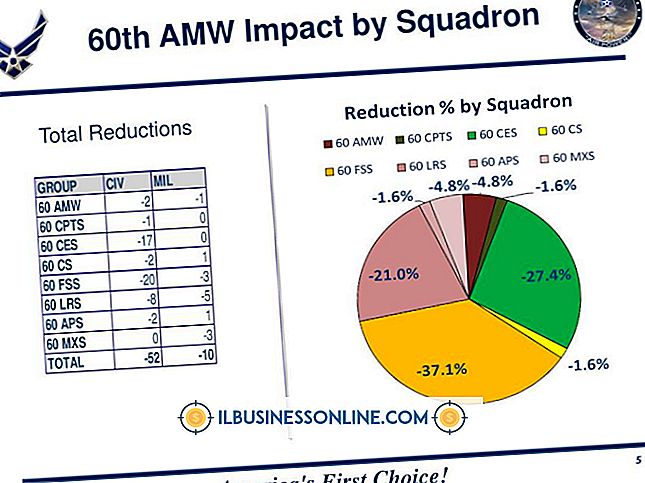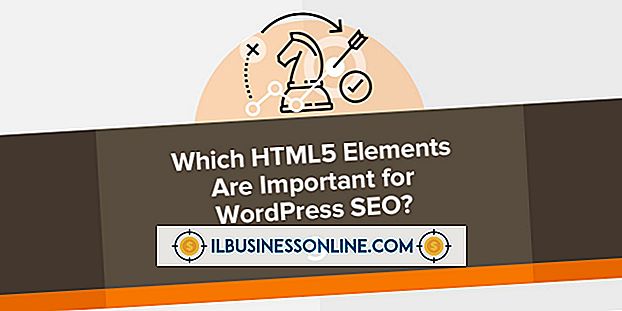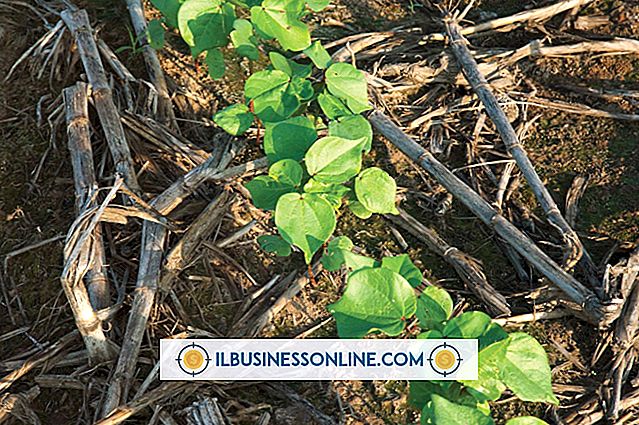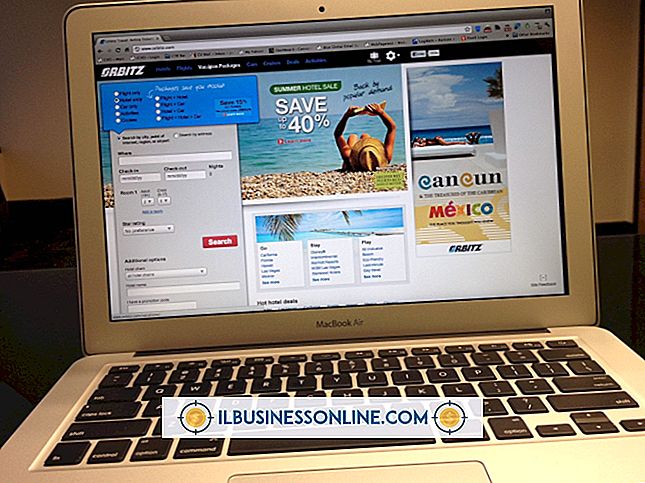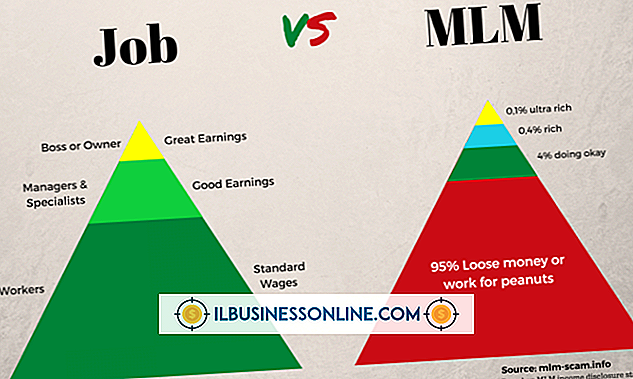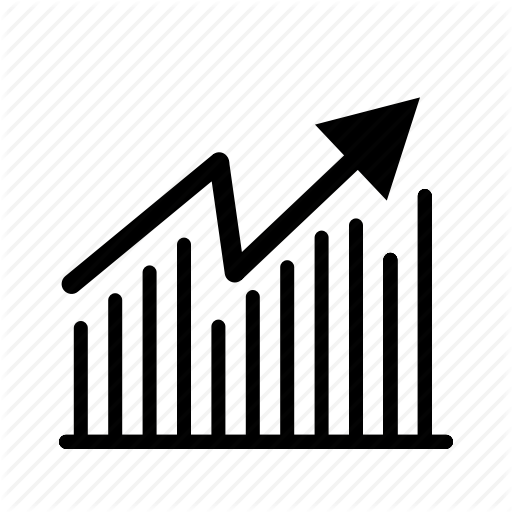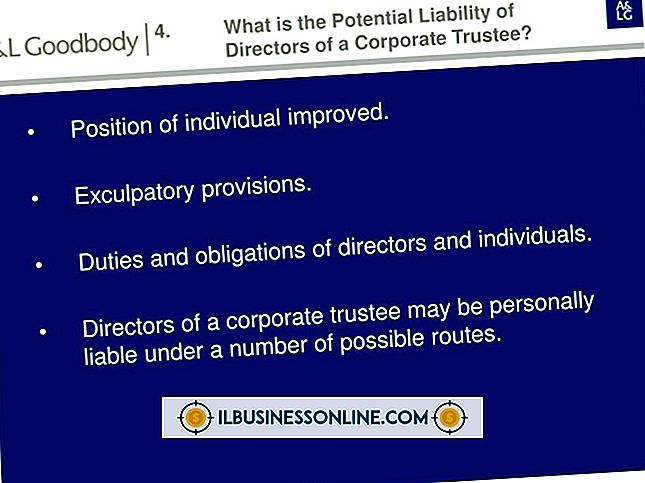Slik legger du inn MOV-filer

Du vil kanskje bruke en video på bedriftens nettsted for å demonstrere eller vise frem et produkt eller en tjeneste for dine kunder og kunder. Hvis du har en MOV-videofil, kan du legge inn denne filen på nettstedet ditt ved hjelp av HTML-taggen. Du kan også inkludere attributter i taggen som vil tilpasse videoens utseende og gi nettstedets besøkende en måte å starte, pause og spille av videoen på nytt.
1.
Åpne din foretrukne FTP-klient og logg inn på bedriftsnettstedets server. Naviger til mappen som inneholder MOV-filen i den lokale venstre side av FTP-klienten. Naviger til mappen på webserveren din som du vil laste opp MOV-filen til i høyre side av FTP-klienten din. Dra MOV-filen fra venstre side av FTP-klienten til høyre for å laste den opp til webserveren din.
2.
Åpne HTML-filen på nettsiden der du vil legge inn MOV-filen. Bla til plasseringen på siden du vil plassere MOV-filen, og klikk for å flytte markøren der.
3.
Type: